スマートに生きる!スマホとPC、あえて同時持ちのススメ--Android女子部部長のオススメ活用術(第2回)
こんにちわ、Android女子部の矢野りんです。HTC HTC EVO WIMAX ISW11HTを使い始めてしばらく経ちました。高速接続や便利なテザリングにすっかり慣れてしまい、なくなってしまったらと想像すると正直恐ろしいです…。今回は普段わたしがどのようにHTC EVO WIMAX ISW11HTを活用しているのかを具体的に紹介します。スマートフォンって何が便利なんだろう?という疑問の答えになればうれしいです。
スケジュール+ナビで、朝のシーンも一転!?
わたしの一日ですが、今やHTC EVO WIMAX ISW11HTに手を伸ばし、Gmailとカレンダーアプリで予定を確認することから始まります。次にPCを起動し、キーボードで手早くメールの返事を書いたり、新たに連絡のあったアポイントをGoogleカレンダーに登録していきます。
GoogleカレンダーとHTC EVO WIMAX ISW11HTの内蔵カレンダーアプリはしっかり同期しているので、PCから入力しても、HTC EVO WIMAX ISW11HTで同じ内容が確認できます。Gmailもそうですね。あとはHTC EVO WIMAX ISW11HTを持って外に出るだけです。
 標準搭載の HTC製カレンダーアプリ。画面はホームに表示したウィジェットだ。今日の予定一覧の上に予定追加ボタンを置いていたり、今日の予定と天気を同じ画面でチェックできたりと、細かい部分で Android標準アプリより使い勝手がいい。
標準搭載の HTC製カレンダーアプリ。画面はホームに表示したウィジェットだ。今日の予定一覧の上に予定追加ボタンを置いていたり、今日の予定と天気を同じ画面でチェックできたりと、細かい部分で Android標準アプリより使い勝手がいい。
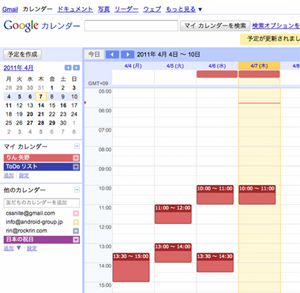 こちらはPC画面。Googleカレンダーから入力した内容は同期されるので、入力する端末を選ばないのは便利だ。
こちらはPC画面。Googleカレンダーから入力した内容は同期されるので、入力する端末を選ばないのは便利だ。
さて実はこの段階で、訪問先の場所を最寄りの駅名以外は把握していないのです。行き先の住所だけカレンダーの「詳細」に入力しているので、あとはHTC EVO WIMAX ISW11HTが案内してくれるからです。最寄の駅を調べるのも、家を出てから乗りえ検索で調べれば、十分間に合ってしまいます。
駅に着いたら、おもむろにHTC EVO WIMAX ISW11HTを取り出します。先ほどPCから確認していたGoogleカレンダーと同期しているHTC EVO WIMAX ISW11HT内蔵のカレンダーアプリから予定を表示して、「場所」をタップ。
するとGoogleマップが起動して現在地と目的地が正確に把握できます。これでもう、知らない場所でも地図を印刷したり、さらにはクリアファイルに挟んだプリント片手に右往左往したあげく道行くサラリーマンに頭を下げて教えを請う必要がなくなるのです(昔の私です…)
あまりにもスムーズに訪問先に着いてしまったとしても、GoogleマップからGoogleプレイス情報に切り替えればカフェの場所もわかります。最寄りのカフェで思うまま時間をつぶせばよいでしょう。
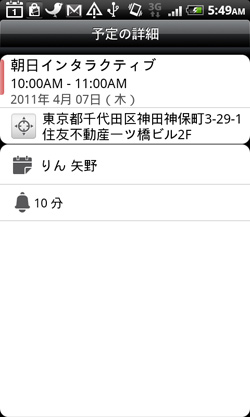 標準搭載の HTC製カレンダーアプリ。画面はホームに表示したウィジェットだ。今日の予定一覧の上に予定追加ボタンを置いていたり、今日の予定と天気を同じ画面でチェックできたりと、細かい部分で Android標準アプリより使い勝手がいい。
標準搭載の HTC製カレンダーアプリ。画面はホームに表示したウィジェットだ。今日の予定一覧の上に予定追加ボタンを置いていたり、今日の予定と天気を同じ画面でチェックできたりと、細かい部分で Android標準アプリより使い勝手がいい。
 住所をタップするとGoogleマップアプリが起動し、目的地や現在位置を確認できる。あとは地図に従って歩くだけだ。
住所をタップするとGoogleマップアプリが起動し、目的地や現在位置を確認できる。あとは地図に従って歩くだけだ。
- 1
- 2
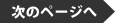
バックナンバー
-
 本命スマホで、ビギナーも一気に玄人に!--Android女子部部長のオススメ活用術(第1回)
本命スマホで、ビギナーも一気に玄人に!--Android女子部部長のオススメ活用術(第1回)
2011/04/07 16:00 -
 スマートに生きる!スマホとPC、あえて同時持ちのススメ--Android女子部部長のオススメ活用術(第2回)
スマートに生きる!スマホとPC、あえて同時持ちのススメ--Android女子部部長のオススメ活用術(第2回)
2011/04/21 11:00 -
 ビジネスじゃなくてもOK。機能と外見の良さを両立!--Android女子部部長のオススメ活用術(第3回)
ビジネスじゃなくてもOK。機能と外見の良さを両立!--Android女子部部長のオススメ活用術(第3回)
2011/05/12 10:58
HTC EVO WiMAX ISW11HT スペック

| 基 本 仕 様 |
外形寸法 幅×高さ×奥行(mm) |
約67×122×12.8mm/約170g (最厚部約13.8mm) | |
|---|---|---|---|
| 質量 | 約170g | ||
| 表示部 |
サイズ: 4.3インチ 解像度: 800×480 (WVGA) 色数: 65,536色 |
||
| OS | Android™ 2.2 with HTC Sense 1.6 | ||
インフォメーション
[PR]企画・制作 朝日インタラクティブ株式会社 営業部


